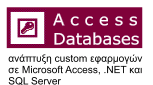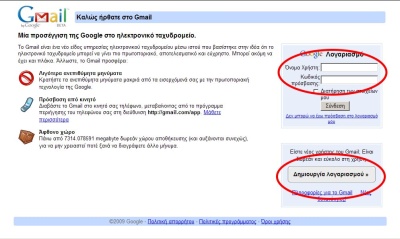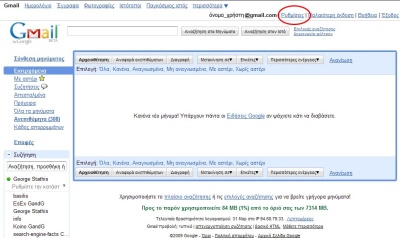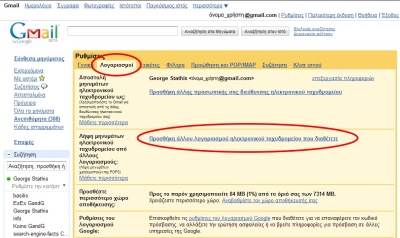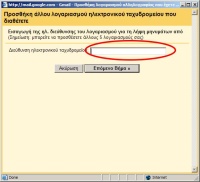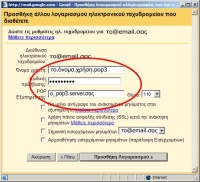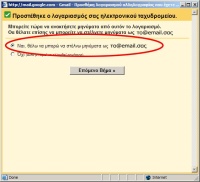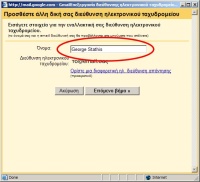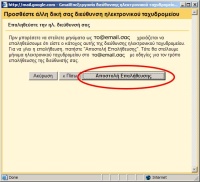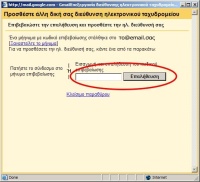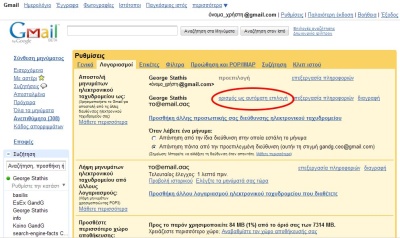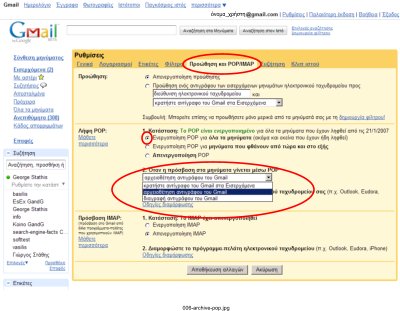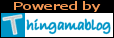« Μάϊος 2009 | Αρχική | Μάρτιος 2009 »
29/04/2009
ALEXPolis-akinita - Νέα εγκατάσταση του μεσιτικού προγράμματος G&G Μεσιτικό στην Αλεξανδρούπολη
Η G&G ολοκλήρωσε την εγκατάσταση της εφαρμογής G&G Μεσιτικό στο μεσιτικό γραφείο "ALEXPolis-akinita" των Αλέξανδρου και Ελένης Γερασούδη, στην Αλεξανδρούπολη.
Με το μεσιτικό γραφείο "ALEXPolis-akinita" μπορείτε να επικοινωνήσετε στο τηλέφωνο 25510-21022.
Από: Γιώργος Στάθης στις 11:57 πμ
Τελευταία αλλαγή: 31/08/2009 2:54 μμ
Κατηγορίες: _Νέα της G&G_, Software Εγκαταστάσεις
28/04/2009
ΙΟΝΙΟΝ Real Estate - Νέα εγκατάσταση του λογισμικού για μεσίτες G&G ΜΕΣΙΤΙΚΟ στην Πάργα
Η G&G ολοκλήρωσε την εγκατάσταση της εφαρμογής G&G Μεσιτικό στο μεσιτικό γραφείο "IONION Real Estate" του κ. Δημητρίου Δόνη, στην Πάργα.
Με το μεσιτικό γραφείο "ΙΟΝΙΟΝ Real Estate" μπορείτε να επικοινωνήσετε στο τηλέφωνο 26840-31767.
Από: Γιώργος Στάθης στις 11:54 πμ
Τελευταία αλλαγή: 31/08/2009 2:53 μμ
Κατηγορίες: _Νέα της G&G_, Software Εγκαταστάσεις
27/04/2009
Δημοκρίτειο Πανεπιστήμιο - Νέα εγκατάσταση iCati
Eγκατάσταση της εφαρμογής C.A.T.I. της G&G
στo
Δημοκρίτειο Πανεπιστήμιο
Η G&G ολοκλήρωσε την εγκατάσταση της εφαρμογής iCATI στο Τμήμα Δασολογίας και Διαχείρισης Περιβάλλοντος και Φυσικών Πόρων στο Δημοκρίτειο Πανεπιστήμιο.
Πρόκειται για το ολοκληρωμένο σύστημα C.A.T.I. (Computer Aided Telephone Interviewing ή Εφαρμογή Διενέργειας Τηλεφωνικών Δημοσκοπήσεων) που περιλαμβάνει:
- Δημιουργία και διαχείριση ερωτηματολογίων
- Ορισμός είδους απαντήσεων: απλών, πολλαπλών επιλογών, ελεύθερου κειμένου κ.α.
- Υποστήριξη ερωτήσεων με φωτογραφίες και βίντεο
- Δυνατότητα υπερπήδησης ερωτήσεων
- Διαχείριση τηλεφωνικών αριθμών και προώθηση τους στις τηλεφωνήτριες-τες
- Απλή και γρήγορη καταγραφή των απαντήσεων των ερωτηθέντων
- Δυνατότητα εξαγωγής των αποτελεσμάτων της δημοσκόπησης σε Excel, SPSS και άλλα πακέτα.
- Ταυτόχρονη χρήση από μεγάλο αριθμό χρηστών (multi-user)
Η εφαρμογή G&G iCATI αναπτύχθηκε από το CAS Department (τμήμα ανάπτυξης εφαρμογών) της G&G (www.access-databases.gr).
Από: Γιώργος Στάθης στις 11:49 πμ
Τελευταία αλλαγή: 31/08/2009 2:03 μμ
Κατηγορίες: _Νέα της G&G_, Software Εγκαταστάσεις
17/04/2009
Ευχές για το Πάσχα από τη G&G

Από: Γεωργία Θεοδωρλή στις 2:27 μμ
Τελευταία αλλαγή: 01/05/2009 8:51 μμ
Κατηγορίες: _Νέα της G&G_, Sites / Ιστοσελίδες, Software Εγκαταστάσεις, Ανάπτυξη Εφαρμογών, Για επιχειρήσεις, Διάφορα, Εργαλεία
14/04/2009
Πασχαλινές συνταγές από το site μαγειρικής "Οι συνταγές της γιαγιάς Νίτσας"
Συνταγές για το Πάσχα
από το site μαγειρικής "Οι συνταγές της γιαγιάς Νίτσας"
Οπως κάθε χρόνο έτσι και φέτος στο site Οι συνταγές της γιαγιάς Νίτσας μπορείτε να βρείτε νόστιμες προτάσεις για το πασχαλινό τραπέζι.
Μερικές από τις πασχαλινές συνταγές που θα βρείτε είναι και οι:
- Μαγειρίτσα της Μάτας
- Κοκορέτσι
- Αρνάκι ψητό με πατάτες και δεντρολίβανο
- Αρνίσιο μπούτι σε λαδόκολα
- Εξοχικό
- Γαλακτομπούρεκο
- Τσουρέκια Πασχαλινά
- Κουλουράκια Πασχαλινά
- και πολλές άλλες
Επισκεφτείτε το site στη διεύθυνση: http://www.gma-nitsa.gr και ... καλή σας όρεξη!
Από: Γεωργία Θεοδωρλή στις 4:46 μμ
Τελευταία αλλαγή: 17/04/2009 10:08 μμ
Κατηγορίες: Διάφορα
03/04/2009
Δωρεάν εφημερίδα ακινήτων Ιωαννίνων - μικρών αγγελιών vreSpiti
Δωρεάν εφημερίδα ακινήτων vreSpiti
Free Press εφημερίδα με μικρές αγγελίες σε Ιωάννινα, Ηπειρο, Κέρκυρα, Λευκάδα, Κεφαλονιά, Ζάκυνδο και νησιά Ιονίου
Στη διεύθυνση http://www.vrespitipress.gr βρίσκεται on-line το mini site της δωρεάν εφημερίδας vreSpiti με μικρές αγγελίες ακινήτων στα Ιωάννινα, στην Ηπειρο και στα νησιά του Ιονίου.
Η εφημερίδα vreSpiti είναι μία πολυτελής, έγχρωμη έκδοση η οποία διανέμεται ΔΩΡΕΑΝ κάθε μήνα σε τιράζ 10.000 φύλων.
Η θεματολογία της εφημερίδας περιλαμβάνει:
- Ακίνητα προς Πώληση στα Ιωάννινα, την Ηπειρο και τα Νησιά Ιονίου
- Ακίνητα προς Ενοικίαση στα Ιωάννινα, την Ηπειρο και τα Νησιά Ιονίου
- Επενδυτικά Ακίνητα σε Ιωάννινα, Ηπειρο, Νησιά Ιονίου
- Παρουσιάσεις εταιριών και επιχειρήσεων
- Συνεντεύξεις με ανθρώπους της οικοδομικής δραστηριότητας
Τη free press εφημερίδα αγγελιών vreSpiti μπορείτε να τη βρείτε σε επιλεγμένα σημεία στην πόλη των Ιωαννίνων, στην Ηπειρο, την Κέρκυρα, τη Λευκάδα, την Κεφαλονιά, τη Ζάκυνθο και τα υπόλοιπα Ιόνια νησιά. Μερικά από τα σημεία διανομής της εφημερίδας είναι:
- Τράπεζες
- Δήμοι - Κοινότητες - Νομαρχία Ιωαννίνων
- Πολιτικοί Μηχανικοί - Ιατρεία - Δικηγορικά Γραφεία
- Σούπερ Μάρκετ
- Βιβλιοπωλεία
- Καφετέριες
- κ.α.
Εκδότης της δωρεάν εφημερίδας ακινήτων vreSpiti είναι η επιχείρηση SpitiDataBank και το μεσιτικό γραφείο vreSpiti που ειδικεύεται στη διαχείριση ακινήτων στα Ιωάννινα, την Ηπειρο και τα νησιά του Ιονίου.
Η G&G, εκτός από την κατασκευή του mini site της εφημερίδας vreSpiti στη διεύθυνση: http://www.vrespitipress.gr έχει πραγματοποιήσει και την ανάπτυξη του site του μεσιτικού γραφείου vreSpiti, http://www.vrespiti.gr στο οποίο μπορείτε να βρείτε on-line:
- Φωτοαγγελίες ακινήτων από τα Ιωάννινα, την Ηπειρο και τα Ιόνια νησιά
- Κατάλογο επιχειρήσεων Ιωαννίνων, Ηπείρου και Ιονίου με αναλυτικές παρουσιάσεις των προϊόντων και των υπηρεσιών της κάθε επιχείρησης καθώς και πλήρη στοιχεία επικοινωνίας
- Χρήσιμες πληροφορίες για τις κτηματομεσιτικές σας συναλλαγές
Τέλος, στη διεύθυνση: http://www.ionionhellas.com μπορείτε να επισκεφτείτε το ξενόγλωσσο site της εταιρίας με παρουσίαση ακινήτων από την Ηπειρο και το Ιόνια στα Αγγλικά, τα Γερμανικά και τα Ιταλικά.
Από: Γεωργία Θεοδωρλή στις 5:56 μμ
Τελευταία αλλαγή: 17/04/2009 11:41 μμ
Κατηγορίες: _Νέα της G&G_, Sites / Ιστοσελίδες
01/04/2009
Χρησιμοποιείστε το GMail σαν Spam Filter (...και σαν web mail και σαν on-line χώρο αποθήκευσης της ηλεκτρονικής αλληλογραφίας σας)
Χρησιμοποιήστε το GMail σαν φίλτρο κατά των ΣΠΑΜ και ξενοιάστε από τα ανεπιθύμητα μηνύματα
Εισαγωγή
Ολοι γνωρίζουμε το GMail, την υπηρεσία δωρεάν λογαριασμού email της Google. Με ένα πολύ εύχρηστο περιβάλλον, δυνατότητα αποθήκευσης αρκετών gigabyte και την Google να το υποστηρίζει, το GMail έγινε πολύ γρήγορα μία από τις δημοφιλέστερες υπηρεσίες του Internet.
Μια από τις δυνατότητες που προσφέρει το GMail είναι και το ενσωματωμένο spam φίλτρο που αναλαμβάνει να φιλτράρει τα ανεπιθύμητα μηνύματα που στέλνονται στον λογαριασμό μας, ώστε να μπορούμε να ασχοληθούμε μόνο με αυτά που πραγματικά μας ενδιαφέρουν. Οπως θα περίμενε κάποιος από την Google, το spam filter της είναι από τα πιο ενημερωμένα και ακριβή που κυκλοφορούν στην παγκόσμια αγορά.
Δε θα ήταν ωραίο να μπορούσαμε να χρησιμοποιήσουμε το σπαμ φίλτρο στο GMail για να ξεκαθαρίσουμε τα ανεπιθύμητα μηνύματα και των άλλων λογαριασμών μας, δηλαδή των POP3 λογαριασμών που μας δίνουν είτε οι εταιρείες σύνδεσης στο Internet (Otenet, Forthnet, HOL, Tellas κλπ) είτε η εταιρεία στην οποία εργαζόμαστε (εταιρικά email);
Αν ακολουθήσετε τις απλές οδηγίες μας,
-
θα μπορέσετε να χρησιμοποιήσετε
το GMail σαν spam filter για όλους τους
λογαριασμούς POP3 email που έχετε
-
θα χρησιμοποιήσετε το GMail για να έχετε πρόσβαση
στο POP3 email σας με τον browser σας από
οποιονδήποτε υπολογιστή
- θα χρησιμοποιήσετε το GMail σαν έναν επιπλέον αποθηκευτικό χώρο στον οποίο θα βρίσκονται πάντα τα email σας (ακόμα κι αν τα κατεβάσετε στο Outlook για παράδειγμα, αυτά θα υπάρχουν αποθηκευμένα και στο GMail για όσο χρόνο θέλετε, προσβάσιμα ακόμα κι αν υπάρξει πρόβλημα στον υπολογιστή σας)
Α. Ρύθμιση του GMail για λήψη του POP3 λογαριασμού σας
Βήμα 1 - Δημιουργία Λογαριασμού GMail
Αν δεν έχετε ήδη κάποιον λογαριασμό GMail, θα χρειαστεί να πάτε στη διεύθυνση http://www.gmail.com και να πατήσετε το πλήκτρο "Δημιουργία Λογαριασμού". Εκεί μπορείτε να επιλέξετε το email που θέλετε να έχετε και να δημιουργήσετε το λογαριασμό σας.
Αν έχετε λογαριασμό GMail τότε έχετε 2 επιλογές: ή να χρησιμοποιήσετε αυτόν που έχετε ή αν θέλετε να διαχωρίσετε τη διαχείριση του POP3 λογαριασμού από αυτόν του GMail που χρησιμοποιείτε, να κάνετε έναν καινούριο GMail λογαριασμό.
Αφού κάνετε την εγγραφή σας και έχετε τα στοιχεία του λογαριασμού, στη διεύθυνση http://www.gmail.com μπορείτε να δώσετε το "Ονομα Χρήστη" και τον "Κωδικό Πρόσβασης" και να μπείτε στο περιβάλλον διαχείρισης του GMail.
Βήμα 2 - Ρυθμίσεις Λογαριασμού
Αφού δώσετε τα στοιχεία εισόδου σας, το GMail σας βάζει στη σελίδα διαχείρισης του λογαριασμού σας. Στην επάνω μεριά της οθόνης κάντε κλικ στην επιλογή "Ρυθμίσεις".
Στην οθόνη που εμφανίζεται, κάντε κλικ στην επιλογή "Λογαριασμοί" και στη συνέχεια στο "Προσθήκη άλλου λογαριασμού ηλεκτρονικού ταχυδρομείου που διαθέτετε".
Βήμα 3 - Προσθήκη του λογαριασμού σας POP3
Στο παράθυρο που ανοίγει σας ζητήται να δώσετε τη "Διεύθυνση ηλεκτρονικού ταχυδρομείου" που έχετε. Αυτή μπορεί να είναι η διεύθνση στον πάροχο Internet σας (π.χ. ονομα@otenet.gr ή @ath.forthnet.gr κλπ) ή η εταιρική διεύθυνση σας π.χ. info@το_domain_σας.gr). Αφού δώστε το email σας, πατήστε το πλήκτρο "Επόμενο Βήμα".
Στην επόμενη οθόνη θα δώσετε τα στοιχεία πρόσβασης του λογαριασμού σας. Αυτά είναι το όνομα χρήστη, ο κωδικός πρόσβασης και ο εξυπηρετητής POP3. Τα στοιχεία μπορείτε να τα βρείτε είτε από τον πάροχο με τον οποίο συνδέεστε στο Internet (Otenet, Forthnet, κλπ) είτε από το τεχνικό τμήμα της εταιρίας που εργάζεστε, αν πρόκειται για εταιρικό email.
Με τις παραπάνω ρυθμίσεις μπορείτε να παίρνετε μηνύματα από τον POP3 λογαριασμό σας στο GMail. Για να μπορείτε να στέλνετε μέσω του GMail μηνύματα από τον λογαριασμό σας, πρέπει στην οθόνη που εμφανίζεται να επιλέξετε την επιλογή: "Ναι, θέλω να μπορώ να στέλνω μηνύματα ως το@email.σας"
Στην επόμενη οθόνη, δώστε το όνομα το οποίο θέλετε να εμφανίζεται στους παραλήπτες της αλληλογραφίας σας (το όνομα σας ή το όνομα της εταιρίας σας).
Στην οθόνη που ανοίγει, το GMail σας ενημερώνει ότι πρέπει να επαληθεύσει ότι η διεύθυνση που προσθέσατε σας ανήκει πριν μπορέσετε να τη χρησιμοποιήσετε. Πατήστε το πλήκτρο "Αποστολή Επαλήθευσης".
Σε αυτό το βήμα θα χρειαστεί να ανοίξετε το πρόγραμμα με το οποίο παίρνετε τα email σας. Εκεί θα σας έρθει ένα μήνυμα από τη Google με τον κωδικό επαλήθευσης. Αντιγράψτε τον κωδικό και επικολλήστε τον στο παράθυρο που ανοίγει. Στη συνέχεια πατήστε το πλήκτρο "Επαλήθευση".
Βήμα 4 - Ορισμός του POP3 λογαριασμού σας ως προεπιλογή
Αν όλα πήγαν καλά μέχρι τώρα, στους λογαριασμούς σας θα έχει προστεθεί και ο POP3 λογαριασμός που περάσαμε. Τώρα μπορείτε να δηλώσετε στο GMail να χρησιμοποιεί αυτόν σαν προεπιλεγμένο λογαριασμό, δηλ. τα email που θα στέλνετε μέσα από το GMail να εμφανίζονται ότι προέρχονται από το POP3 λογαριασμό σας.
Στην οθόνη των λογαριασμών σας πατήστε την επιλογή "ορισμός ως αυτόματη προεπιλογή" δίπλα στο "το@email.σας".
Βήμα 5 - Ενεργοποίηση POP3 πρόσβασης και αρχειοθέτησης μηνυμάτων
Πατήστε στο "Προώθηση και POP/Imap". Στο "Λήψη POP" επιλέξτε το "Ενεργοποίηση POP για όλα τα μηνύματα" και "αρχειοθέτηση αντιγράφου του GMail". Ετσι θα μπορείτε να παίρνετε τα μηνύματα σας και στον υπολογιστή σας (Microsoft Outlook, Outlook Express, Thunderbird, Apple Mail, Windows Mail κλπ) αλλά και να αφήνετε ένα αντίγραφο αρχειοθετημένο στο GMail.
Β. Ρύθμιση του προγράμματος email που χρησιμοποιείται για λήψη μηνυμάτων από το GMail
Αυτό που έχουμε καταφέρει ως τώρα είναι τα μηνύματα του ηλεκτρονικού ταχυδρομείου μας να πηγαίνουν στο λογαριασμό GMail που έχουμε. Ετσι κάνουμε χρήση του spam φίλτρου του GMail και στα εισερχόμενα μένουν μόνο τα μηνύματα που μας είναι χρήσιμα, ενώ τα ανεπιθύμητα καταλήγουν στον φάκελο "Ανεπιθύμητα" του GMail.
Τώρα, μπορούμε να ρυθμίσουμε το πρόγραμμα email που χρησιμοποιούμε (Microsoft Outlook, Outlook Express, Thunderbird, Apple Mail, Windows Mail κλπ) ώστε να κατεβάζει την αλληλογραφία μας από το GMail στον υπολογιστή μας.
Στο πρόγραμμα που χρησιμοποιούμε πηγαίνουμε στην επιλογή "Εργαλεία->Λογαριασμοί" (ή στην ανάλογη επιλογή του κάθε προγράμματος) και κάνουμε τις εξής ρυθμίσεις:
| Διακομιστής Εισερχομένων (POP3): | pop.gmail.com |
| Διακομιστής Εξερχομένων (SPTP): | smtp.gmail.com |
| Ονομα Λογαριασμού: | ονομα_χρηστη@gmail.com |
| Κωδικός Πρόσβασης: | Ο κωδικός πρόσβασης σας στο gmail |
Στη συνέχεια, στις επιλογές "Για Προχωρημένους" (Advanced) πρέπει να βάλετε:
| Στη θύρα εξερχομένων (SMTP): | 465 και να επιλέξετε ότι απαιτείται Ασφαλής Σύνδεση (SSL) |
| Στη θύρα εισερχομένων (POP3): | 995 και να επιλέξετε ότι απαιτείται Ασφαλής Σύνδεση (SSL) |
Τέλος, στην καρτέλα "Διακομιστές" (Servers) πρέπει να επιλέξετε:
| Στο διακομιστή εξερχομένων: | απαιτείται έλεγχος ταυτότητας (Outgoing Mail Server -> My server requires authentication) |
Λεπτομερείς οδηγίες για το πρόγραμμα email που χρησιμοποιείτε μπορείτε να βρείτε και στη διεύθυνση: http://mail.google.com/support/bin/answer.py?answer=12103
Σύνοψη
Συγχαρητήρια! Αν έχετε ακολουθήσει τα παραπάνω βήματα, τώρα η αλληλογραφία σας αντί να ακολουθεί τη διαδρομή:
POP3 λογαριασμός -> πρόγραμμα Email
να ακολουθεί τη διαδρομή:
POP3 λογαριασμός -> GMail -> πρόγραμμα Email
Ετσι τώρα:
- χρησιμοποιείται το spam φίλτρο του GMail σε όλη την αλληλογραφία σας
- μπορείτε να δείτε - μέσω του GMail - την αλληλογραφία σας από οποιοδήποτε υπολογιστή θέλετε
- υπάρχει πάντα ένα αντίγραφο όλης της αλληλογραφίας σας αποθηκευμένο στο GMail.
Από: Γιώργος Στάθης στις 2:57 μμ
Τελευταία αλλαγή: 18/04/2009 12:23 πμ
Κατηγορίες: Για επιχειρήσεις, Εργαλεία